13/04/2012
Membuat Presentase Animasi.PPT
Membuat Presentase Animasi.PPT Beberapa bulan yang lalu, seorang teman bertanya tentang cara membuat presentase di Power Point dengan menu transisi yang “terbang-terbang” katanya … sambil :) …. dan saya pun tersenyum, dia kagum sekali melihat presentase teman sekelasnya yang sangat menarik, dengan efek animasi yang wah !, menurutnya. Dengan kemampuan seadanya dan menyesuaikan dengan daya serap teman saya tersebut, belajar pun dimulai.
Seminggu yang lalu, teman kuliah pun bertanya hal yang serupa, bagaimana caranya menampilkan point-point presentase di power point, poin per poin, sehingga tidak kelihatan kaku yang langsung muncul satu halaman ( slide) sekaligus.
Nah, untuk mengantisipasi teman-teman yang lain yang akan bertanya atau mungkin memiliki permasalahan yang sama namun enggan bertanya tentang Membuat Presentase dan Animasi, maka mudah-mudahan tutorial sederhana berikut bisa menghilangkan kegalauan :) membuat menu Presentase yang “terbang-terbang “….
Ok caranya cukup sederhana,
Buka program Power Point > Buat bahan presentasenya >
Misalnya akan menampilkan Slide secara berurutan : Biru, Merah, Hijau.
Klik menu Animation > Custom Animation [tampil Jendala Custom Animation]
Klik area teks > Add Effect > Entrance > Fly In
Lakukan cara yang sama untuk poin Merah dan Hijau
Jika berhasil maka di Costum Animation nampak seperti berikut:
(gambar 3)
Selamat teman !
Anda telah berhasil membuat Presentase yang “terbang-terbang”
Alamyin, keep share and enjoy !











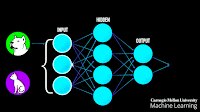
0 comments:
Post a Comment